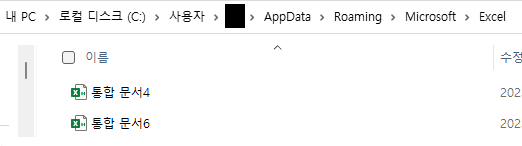엑셀에 저장되지 않은 파일을 복구하는 방법
Last updated on 8월 9, 2023
이 튜토리얼에서는 엑셀에 저장되지 않은 파일을 복구하는 방법을 보여드리겠습니다.
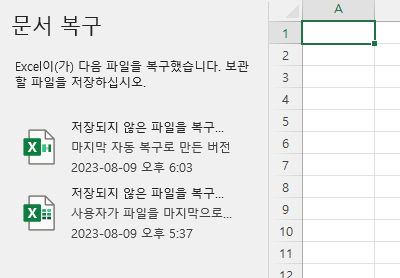
만약 엑셀을 닫기 전에 파일을 저장하지 못했는데 자동 복구 옵션이 켜져 있는 경우 백업 파일이 저장되므로 이 파일에 다시 액세스할 수 있습니다. 자동 복구를 사용하여 파일을 복구하는 데에는 몇 가지 방법이 있습니다.
문서 복구 창을 통해 복구하기
저장하지 않은 파일을 닫은 후 엑셀을 다시 열면 왼쪽에 문서 복구 창이 나타납니다. 여기에서 Excel 옵션을 통해 지정한 시간 간격 동안 자동으로 저장된 모든 파일을 찾을 수 있습니다. 이 경우 두 가지 버전의 파일을 사용할 수 있습니다.
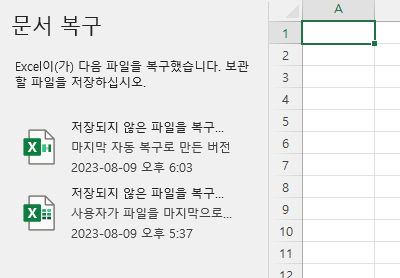
각 파일의 오른편에 있는 아래쪽 방향 화살표를 클릭하여 열기, 저장 또는 삭제를 선택할 수 있습니다.
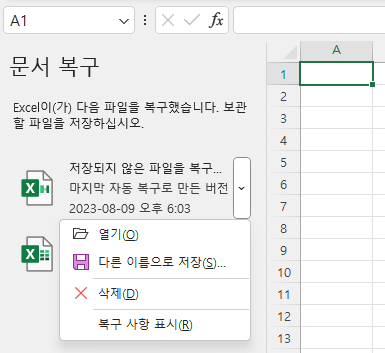
엑셀을 열 때 문서 복구 창이 표시되지 않으면 파일 > 홈 > 저장되지 않은 통합 문서 복구로 이동하여 문서 복구 창을 표시할 수 있습니다.
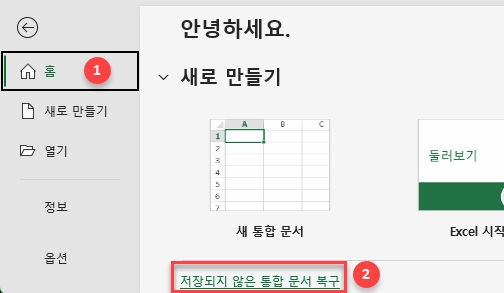
다음 경로를 사용해도 동일한 결과를 얻을 수 있습니다: 파일 > 정보 > 통합 문서 관리 > 저장되지 않은 통합 문서 복구.
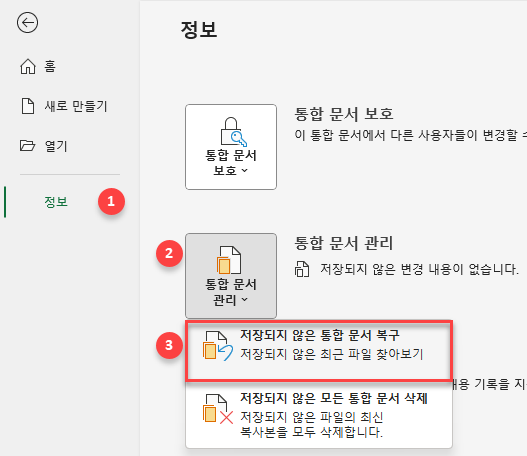
자동 복구 위치에서 파일 복원하기
위와 같은 방법 이외에 또 다른 방법도 있습니다. 먼저 파일 > 옵션 > 저장으로 이동하여 자동 복구 파일 위치를 찾습니다. 자동으로 저장되는 모든 파일은 이곳에 보관되어 있습니다.
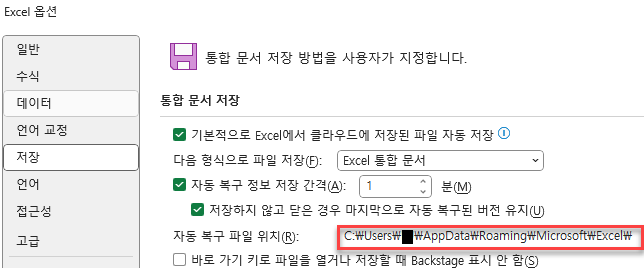
기본 위치는 C:\사용자\*사용자명*\AppData\Roaming\Microsoft\Excel\
해당 위치로 이동하면 백업 파일이 있는 것을 볼 수 있습니다.